Изменить пароль
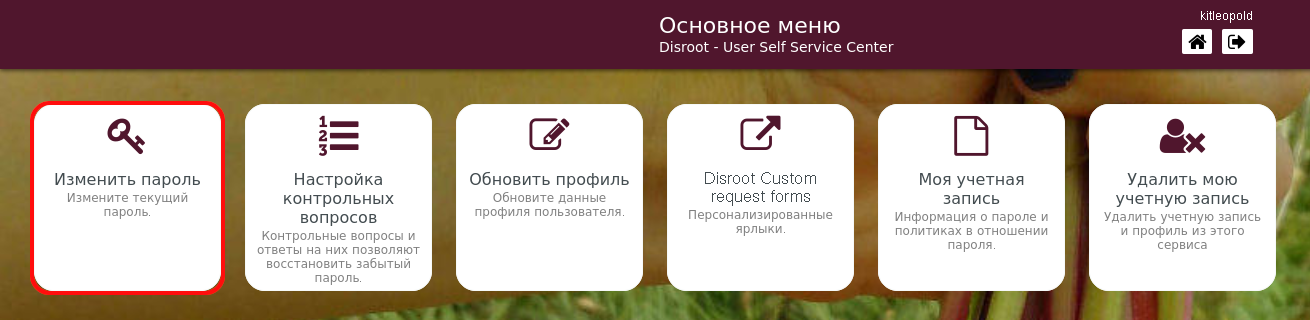
Выберите эту опцию, чтобы изменить текущий пароль.
ВНИМАНИЕ
После смены пароля обязательно обновите ключ шифрования Nextcloud, так как все ваши файлы в облаке зашифрованы с помощью ключа, сгенерированного из пароля вашей учетной записи.
Пожалуйста, внимательно прочитайте инструкции и правила по изменению пароля и дополнительные шаги, необходимые для обновления ключа шифрования вашего облака.
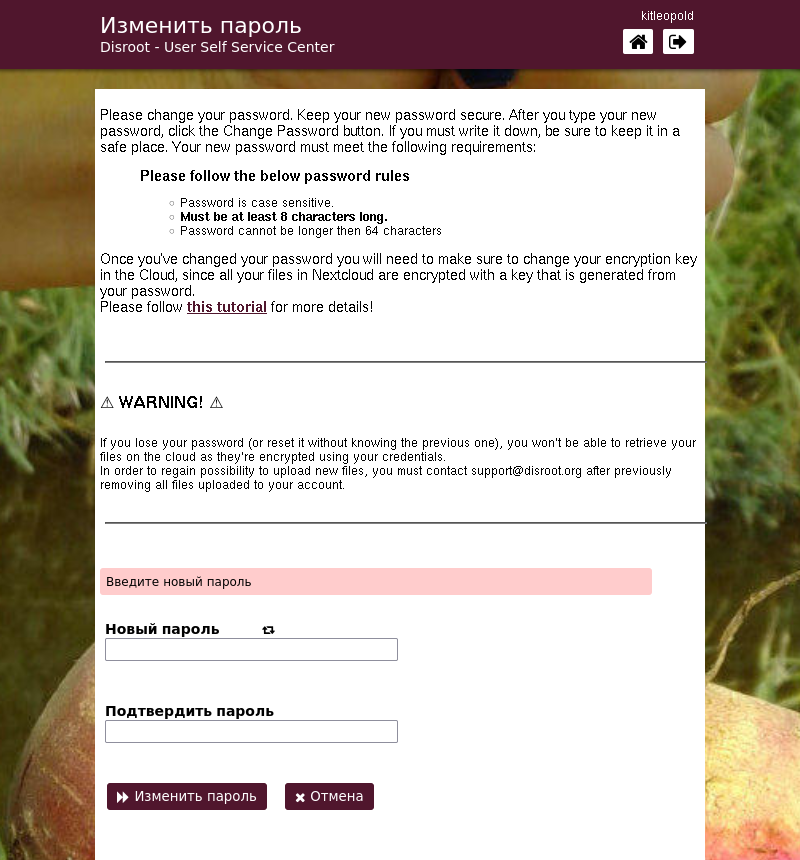
Пароль должен соответствовать следующим требованиям:
- Пароль чувствителен к регистру.
- Должно быть не менее 8 символов.
- Пароль не может быть длиннее 64 символов
Обновление ключей шифрования в облаке
-
Перейдите на https://cloud.disroot.org и войдите под своим именем пользователя и новым паролем.
Вы увидите это сообщение в верхней части страницы:

-
Перейдите в меню в правом верхнем углу и выберите Настройки.
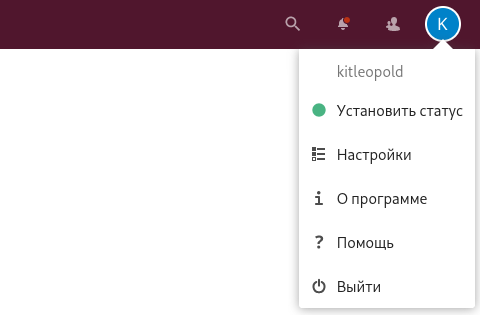
-
На левой панели выберите Безопасность, a затем прокрутите страницу вниз до Базовый модуль шифрования.
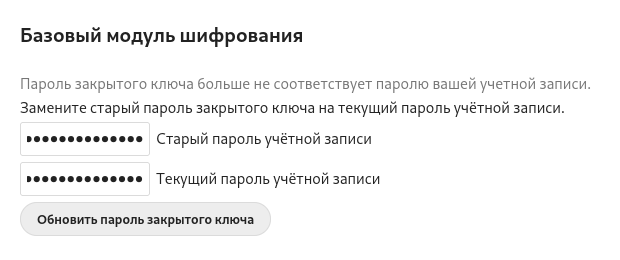
-
Введите старый пароль, затем новый пароль и нажмите кнопку Обновить пароль закрытого ключа.
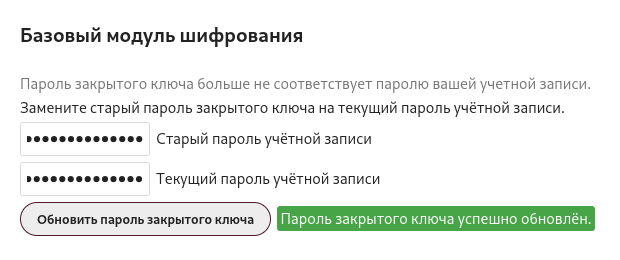
-
После изменения пароля выйдите из системы и войдите снова. Теперь вся ваша информация в Облаке зашифрована вашими новыми ключами.
